


Optimiert
für IE5.5 und 800x600 Punkte
am 06.01.2001

|
 Premiere
Pro 2.0 - Workflow Premiere
Pro 2.0 - Workflow |
|
 Rahmenmaske
um PIP basteln Rahmenmaske
um PIP basteln
Nachfolgend zeige ich, wie man
mit PhotoImpact 10 mit Hilfe des Pfadzeichenwerkzeuges
einen durchsichtigen Rahmen erstellt in dem dann ein PIP-Video läuft.
-
Über
Datei/Neu/Neues Bild/Datentyp RGB-Echtfarben (24 Bit) erstellen
wir eine weiße Leinwand in der Größe 1920 x 1080 (für ein
HDV-Projekt).
-
Das PIP soll mit
Linien umrahmt werden. Wir schalten jetzt von der Werkzeugleiste
aus die Lineale(Px) dazu falls wird eine bestimmte PIP-Größe
umrahmen wollen. Man kann das aber auch ohne Lineal freihändig
machen und das Video dann einfach einpassen.
-
Wir wählen jetzt in
der Werkzeugleiste das Pfad-Zeichenwerkzeug aus und als Form die
Elipse, Farbe weiß, Modus 2D-Objekt.
-
Wir zeichnen jetzt
mit der Elipse eine erste Linie, etwa so:
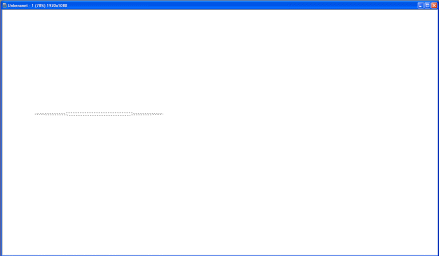
Die Linienenden laufen schön spitz zu...
-
In der Schaltfläche
"Modus" klicken wir "Weiterzeichnen" an und
zeichnen eine weitere Linie mit dem Pfadwerkzeug Elipse hinzu,
etwa so:
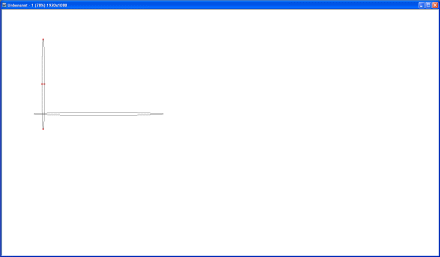
-
Mit weiteren zwei
Linien nach diesem Schema schließen wir den Rahmen ab.
-
Wir schalten jetzt
die Werkzeugleiste aus mit Klick auf den Pfeil. Nun gehen wir
auf den Menüpunkt "Objekt" und den Menüpunkt
"Objekt exportieren.
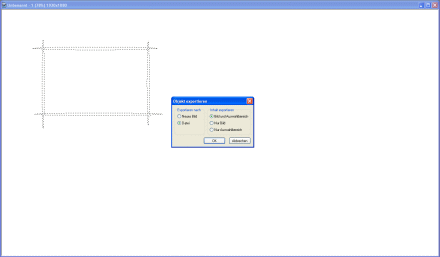
In diesem kleinen Menü aktivieren wir "Datei" und
"Bild und Auswahlbereich" und klicken auf
"OK"
-
Zum speichern wählen
wir das "Targa-Dateiformat". Angeklickt ist auch die
Speicheroption "Auswahl speichern".
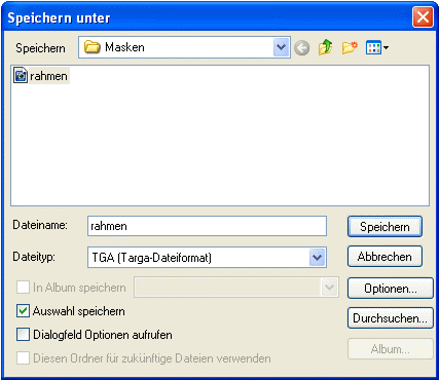
Damit ist die Rahmenmaske nun fertig und wir können Premiere
Pro starten.
-
Wir ordnen nun auf
der Spur V1 ein Video an. Auf die Spur V2 setzen wir die
Rahmenmaske. Der Rahmen erscheint weiß, die übrige Umgebung
bleibt transparent. Jetzt können wir noch den Rahmen mit der
Maus packen und so im Vorschaumonitor positionieren wie wir es
wollen.
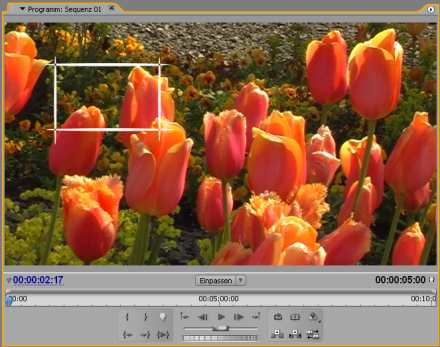
-
Nun ordnen wir in
der Spur V3 ein zweites Video an welches innerhalb des weißen
Rahmens laufen soll und skalieren es mit der Effektsteuerung
entsprechend, was dann so aussieht:

Nun wäre das Werk fertig!
Wir können noch in P-Pro 2.0 weiter mit dem PIP spielen, z.B. können
wir es keyframegesteuert aus diesem kleinen Fenster auf volle Größe
rauslaufen lassen.
Der Rahmen muss natürlich nicht weiß sein, wir können in
einer solchen Maske auch Farben verwenden. Ich wollte hier nur
das Grundprinzip darstellen.
Mit dem Pfadwerkzeug in PhotoImpact 10 können wir noch viele
weitere Formen wählen um Masken zu erstellen, z.B.
Sprechblasen.
Natürlich kann man auch mit dem Titler von P-Pro 2.0 Masken
gestalten, mit PhotoImpact 10 können wir aber die
Palette der kreativen Möglichkeiten noch enorm erweitern und
das Programm bekommt man derzeit schon für nur 14,90 €uro...
Viel Spaß bei Konstruktionen
mit dem Pfadwerkzeug!
Dieser
Text ist urheberrechtlich geschützt,
seine Nutzung ist dem privaten Bereich
vorbehalten. Ein Nachdruck oder die Übernahme
in andere Datenbanken oder Medien ist
ohne Erlaubnis nicht gestattet - diese
wird aber in der Regel gern erteilt
Anfragen bitte an den Verfasser: Bruno Peter Hennek.
| |
![]()